新手秘籍,从零开始教你打造扁平化PPT
陌君 人气:0设计没有唯一和统一的答案,扁平化也只不过是万千设计形式中的一种.用的人多了,好像就变成了趋势.根据题主的疑问,我们或许可以试一试,将制作的过程呈现出来,以帮助理解。
现在,请点击Powerpoint,几秒的静默之后,一个空白的世界即将展开.
在动工之前我们得思考几个问题:
-
我要做啥?——也就是确定主题——一个扁平化的中文PPT;内容呢?—— 跟制作扁平化的中文PPT相关的一切;思路呢?—— 一条线顺下来,是否能够做到清晰明了?色调呢?——暖?冷?黑白灰?五彩斑斓?主色?辅助色?尺寸呢?——高宽多少?比例是4:3?16:9?抑或其他?效果呢?——看完你就明白了~
做PPT最简单也是最直接有效的思路,就是把我们需要表达的内容按一定的演示逻辑排列好,以视觉(必要时得视听结合)形式呈现.但必须记住,听觉也是很重要的部分,因为观众在看的同时,也在听你的讲述.配合得当,才会相互加分。
OK,话唠完毕,进入正题。
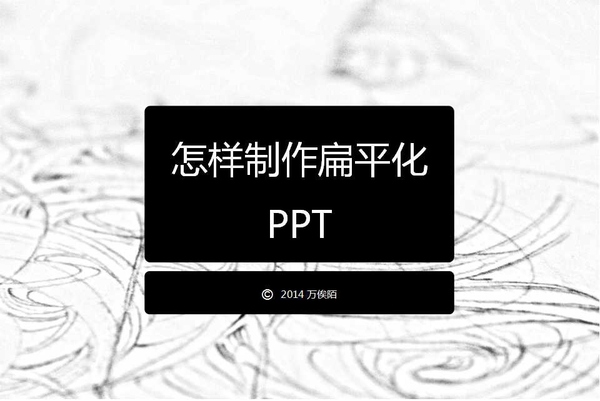
第一步,敲上本次PPT的大名:《怎样制作扁平化PPT?》
这个PPT讲的是跟扁平化相关的东西,那么我希望视觉呈现也是扁平化的,以达到形式和内容的统一。
既然是扁平化,那就不要考虑太立体的东西。
但是空间感呢,也不要那么狠心地就完全抛弃嘛,大家还是可以友好相处的.
一般我做PPT的默认字体是微软雅黑,相对通用,作为非衬线字体也较为简洁。
然后开始考虑文字的颜色.其实这得和底色、背景一起考虑。
简而言之,这是个纠结的过程。
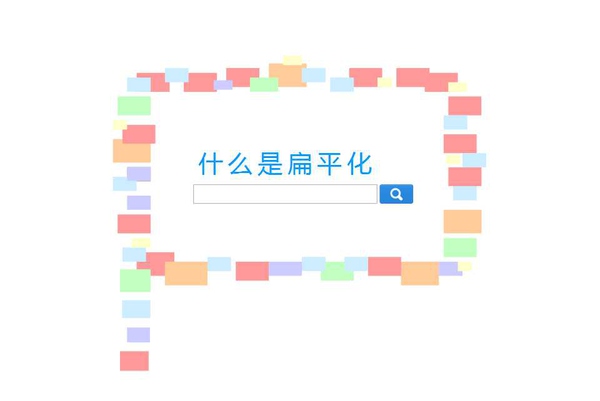
如果想要把“扁平化的设计理念”融入到PPT制作中去,那么我们首先得对“扁平化”有点儿了解,正所谓理论和实践的结合嘛。很多时候我们说不清概念本身,因为概念并非一成不变,超出一定的范围可能就是谬误,但为了便于记忆和阐释,我们会用一些关键词来标注它。
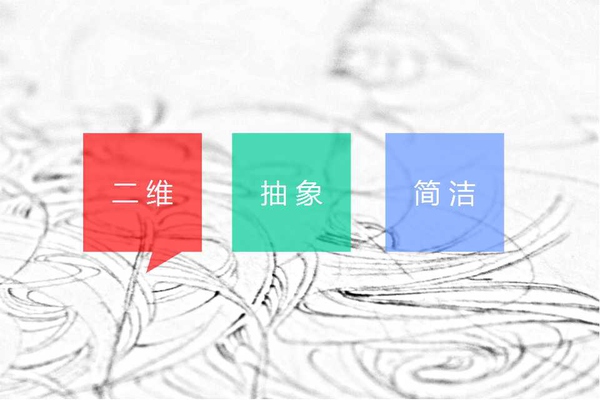
如上图所示,我选了“二维、抽象、简洁”这三个关键词,并使用了图形和底色。当背景本身的颜色对色块的干扰较少时,我们可以试试加入一点儿透明效果。
PS:这三个关键词仅作示意,并不绝对,欢迎探讨。
那么,在我们对“扁平化的设计理念”有了一定了解之后,可以采用哪些方式去达到“扁平化”效果呢?
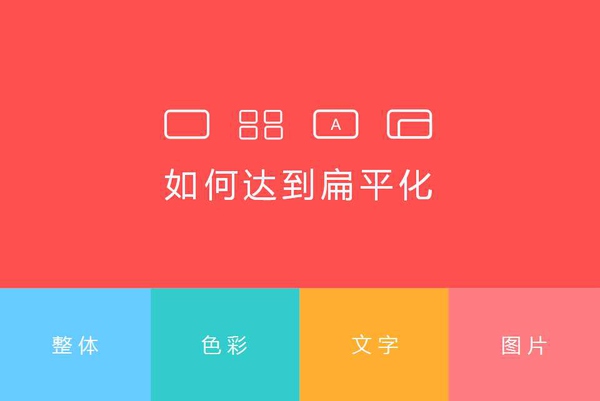
要细分起来真的可以说很多,为了避免信息过载而造成头晕症状,我们将文字信息也进行大幅度的简化,挑重点的几个讲讲。
整体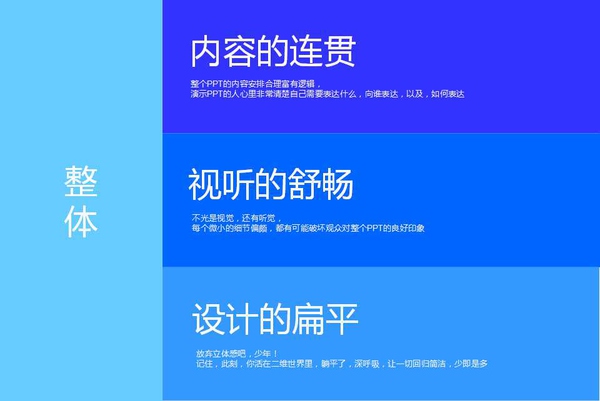
我们可以从以上三个方面去指导PPT的制作过程并进行测试,看看最终的效果是符合还是背离。
每个方面用同色系、不同色值的大色块进行区分,(顺便还)具有一定的渐变效果。
PPT另存成图片后字就不怎么清晰了,囧,现在把文字内容再赘述如下。
内容的连贯
整个PPT的内容安排合理富有逻辑,演示PPT的人心里非常清楚自己需要表达什么,向谁表达,以及,如何表达。
视听的舒畅
不光是视觉,还有听觉,每个微小的细节偏颇,都有可能破坏观众对整个PPT的良好印象。
设计的扁平
放弃立体感吧,少年!记住,此刻,你活在二维世界里,躺平了,深呼吸,让一切回归简洁,少即是多。
鉴于我们本次的主题是设计,因此其他的不做展开。
色彩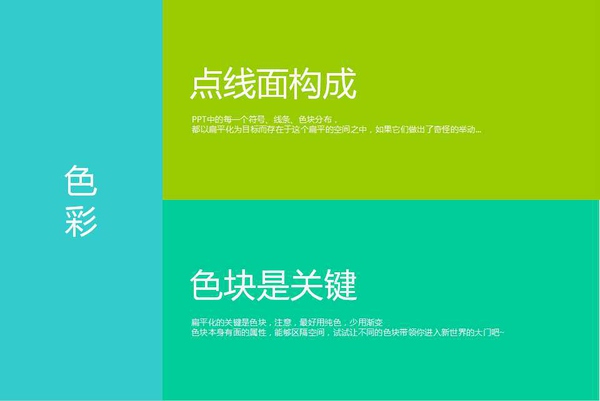
为什么在色彩部分提出了“点线面构成”呢?
因为在制作时我们必须面对PPT这个平面,并对它进行解构和再创作。而在扁平化设计里,色块是非常重要的组成部分,它们本身就能转化成点、线、面,构成格局,撑起整个平面.
点线面构成
PPT中的每一个符号、线条、色块分布,都以扁平化为目标而存在于这个扁平的空间之中,如果它们做出了奇怪的举动…
色块是关键
扁平化的关键是色块,注意,最好用纯色,少用渐变。色块本身有面的属性,能够区隔空间,试试让不同的色块带领你进入新世界的大门吧~
PS:这里的“少用渐变”是指少用那种中间有过渡色的渐变,而不是指由分明的色块组合起来的渐变.原因:1、渐变有一定的立体视觉效果;2、渐变用好了也没啥,用不好看起来会很low,破坏美感(= = #)。
文字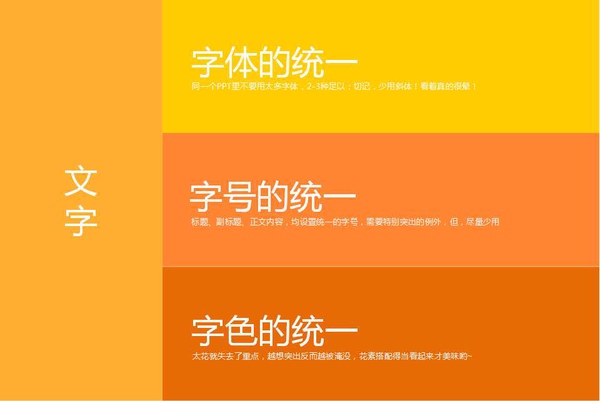
在文字处理上,我们的要求只有一个:统一。
字体的统一
同一个PPT里不要用太多字体,2-3种足以;切记,少用斜体!看着真的很晕!
字号的统一
标题、副标题、正文内容,均设置统一的字号,需要特别突出的例外,但,尽量少用。
字色的统一
太花就失去了重点,越想突出反而越被淹没,花素搭配得当看起来才美味哟~
举个热乎的栗子:
本PPT的字体——微软雅黑
本PPT的字号——标题40号字,内容10号字
本PPT的字色——R255,G255,B255
统一的目的是为了画面的清爽,让信息以最有效的方式呈现,并快速传达给观众,避免不必要的干扰.
图片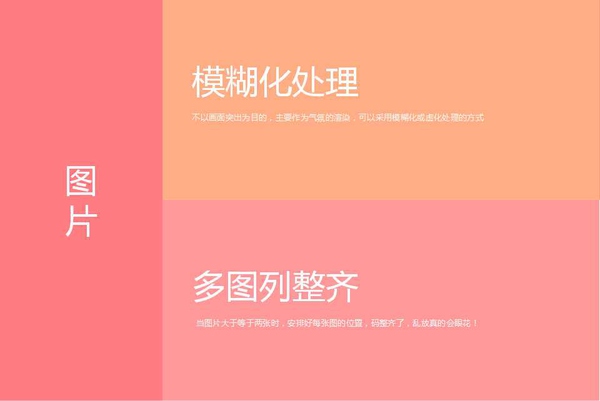
PPT里用到的图片主要分为两种:背景图、内容图(必要的插图、图表等),用来当做背景的图,为避免信息冗余,我们可以对其进行模糊化处理,从而突出文字信息。如果是内容图,单张的相对好处理,一旦图片数量多了不好好排列就会非常杂乱。
另外还有一点需要注意,在多张图片的呈现上,整体色调的把握也非常重要.你可以玩撞色玩渐变玩灰调,只要看起来不要太可怕就行.
模糊化处理
不以画面突出为目的,主要作为气氛的渲染,可以采用模糊化或虚化处理的方式。
多图列整齐
当图片大于等于两张时,安排好每张图的位置,码整齐了,乱放真的会眼花!
有时候我们还会给图片(其实文字和图片都是)的播放加入一些动画效果,设置一定的动作路径,为了使视效流畅往往需要反复调试,很考验耐心.所以也有人喜欢用Flash做PPT…(你够)
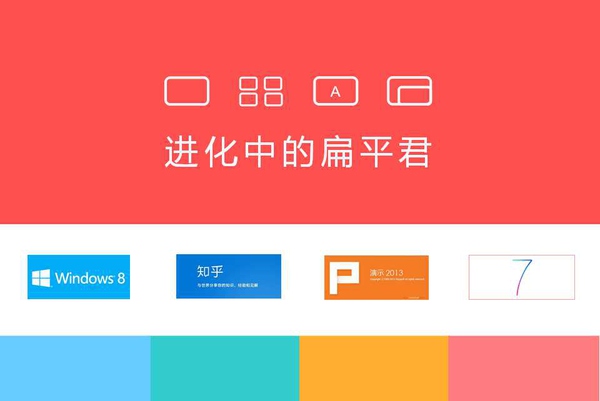
扁平化设计其实很早就有,追根溯源可以到抽象派、包豪斯甚至更久远之前。
但为什么它会让人觉得好像是个新事物呢?
1、人们对新名词的陌生;
2、人们对历史所知甚少(包括我这个历史白痴);
3、诸如Win8、iOS7等大众较为熟知的操作系统界面先后采用了这一设计方式,让看惯了具象化设计的人们顿觉耳目一新,加之它们在设计界的影响力,助推了扁平化设计趋势,使之逐渐成为一股潮流.而潮流,仿佛总是新的。
一样事物从诞生之初到现在,已经经历了诸多衍变.它通过不断地自我调节来焕发生命力.我相信扁平化设计还会继续向前发展、进化,在无数设计师们的努力下探索出更多的新意。
最后,在“扁平化设计”这个名词本身就存在争议的情况下去谈论如何达到扁平化,总觉得有点悬,但居然也絮絮叨叨地说了这么多(捂脸)。
说白了,其实做PPT是一个排版的过程。
虽然我不是设计师也不是编辑大人.唔…我是暂住在地球的外星人.:-P
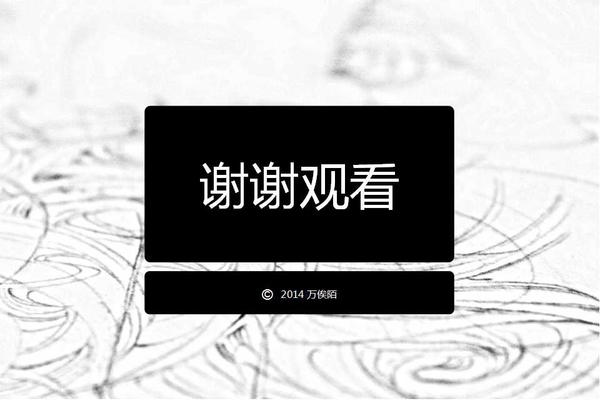
PPT传给别人后怕字体变掉怎么办?第一步:点击左上方的“文件” ,如下图:
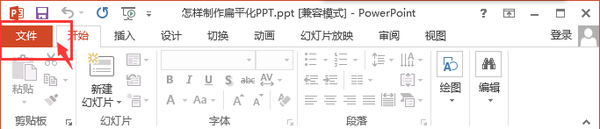
第二步:点击左下方的“选项”,如下图:
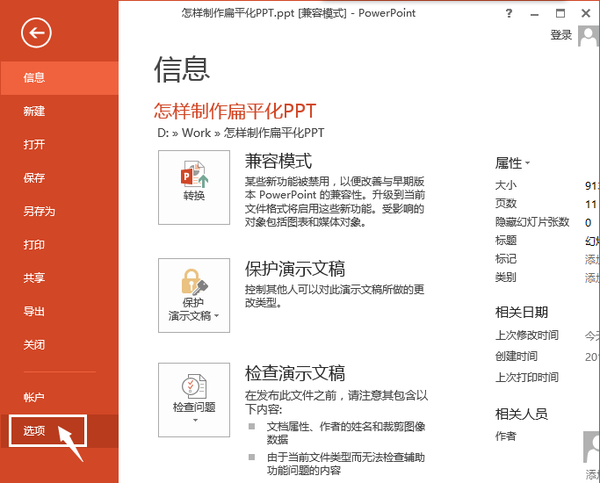
第三步:点击“保存”→“将字体嵌入文件”这个选项打√→选择嵌入的方式→点击“确定”,如下图:
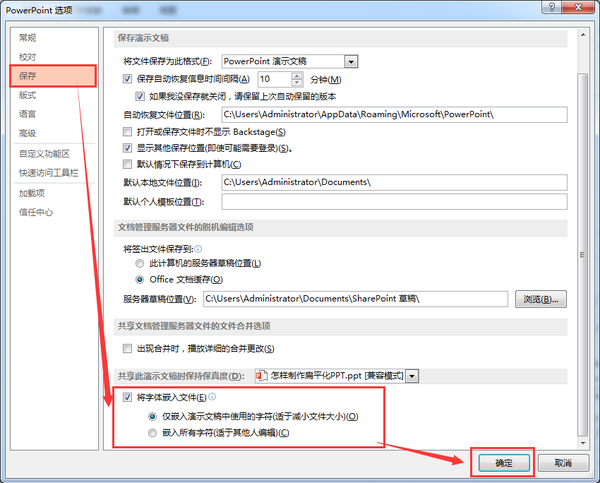
一般选第一种嵌入方式就可以了,第二种方式会使得文件变得比较大,主要还是看你的需要了~
加载全部内容